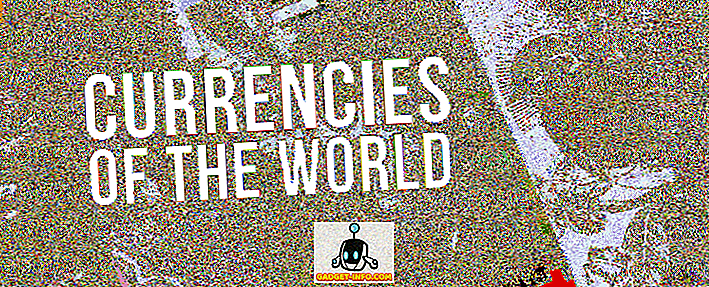Wenn Sie eine Menge Dateien mit Ihren Kollegen oder Freunden teilen, haben Sie möglicherweise erkannt, wie groß der Aufwand ist. Es gibt grundsätzlich zwei Möglichkeiten, eine Datei gemeinsam zu nutzen. Entweder hängen Sie die Datei an E-Mails an oder an einen anderen Dienst, der dies ermöglicht (z. B. WhatsApp, Slack usw.), oder Sie laden die Datei zunächst auf einen Cloud-Speicherdienst hoch, generieren einen gemeinsam nutzbaren Link und teilen diesen Link anschließend mit Person, die Sie wollen. Beide Methoden sind zeitaufwändig und haben ihre eigenen Einschränkungen. Wenn Sie beispielsweise Dienste wie E-Mails zum Senden einer Datei verwenden, sind Sie auf eine sehr kleine Dateigröße (<20 MB) beschränkt. Wenn Sie Dateien freigeben möchten, die größer sind, verwenden Sie Cloud-Speicher, für die andere Probleme auftreten.
Das Teilen einer Datei ist schwer und zeitaufwändig, zumindest viel mehr als es sein sollte. Wenn Sie nun Dateien nur einmal in einem blauen Mond freigeben, werden Sie diese Unannehmlichkeiten nicht stören. Wenn Sie jedoch Dateien so oft wie nötig freigeben müssen, werden Sie den Schmerz der verlorenen Zeit und die manuelle Arbeit spüren, die Sie haben zu tun haben. Hier hilft uns Droplr. Ich verwende diese Software erst seit wenigen Tagen, und ich bin Hals über Kopf in diese verliebt. Es ist ein Werkzeug, das mich wirklich produktiv gemacht hat, deshalb wollte ich dieses mit Ihnen teilen. Mit Droplr können Sie den gesamten Prozess der Freigabe von Dateien auf wenige Klicks reduzieren. Wenn Sie fasziniert sind, können Sie Droplr verwenden, um Dateien in Sekundenschnelle gemeinsam zu nutzen:
Installieren Sie Droplr auf Ihrem Gerät
Bevor wir beginnen, müssen wir zuerst die Droplr-App herunterladen und auf unserem System installieren. Derzeit ist die App für Mac OS, iOS und Android Benutzer verfügbar. Windows- und Linux-Benutzer können jedoch die Chrome-Erweiterung und die Web-App verwenden, um ihre Dienste zu nutzen. Um die native Mac-App oder die Chrome-Erweiterung herunterzuladen, klicken Sie einfach auf diesen Link und installieren Sie ihn.

Registrieren Sie sich nach der Installation der App entweder über Ihre E-Mail-Adresse oder direkt mit Ihrem Google-, Slack- oder Twitter-Konto .
Droplr verwenden
Nachdem Sie sich bei Ihrem Droplr-Konto angemeldet haben, entdecken Sie die Funktionen und erfahren Sie, wie Sie diese verwenden. Lassen Sie uns jedoch zuerst verstehen, wie es funktioniert. Droplr erlaubt seinen Benutzern grundsätzlich das schnelle Teilen von Dateien, indem ein gemeinsam nutzbarer Link generiert wird . Sobald Sie den Link mit einer Person teilen, kann er die Datei direkt herunterladen, ohne sich anmelden zu müssen. Sie können die integrierten Tools auch verwenden, um Screenshots, Screencasts und Webcam-Videos direkt aufzunehmen . Wenn Sie die integrierten Tools verwenden, erstellt Droplr automatisch einen freigegebenen Link für diese Elemente. Sie müssen die Verknüpfungen nicht einmal kopieren, da sie automatisch in die Zwischenablage kopiert werden, sobald sie erstellt wurden. Sehen wir uns nun die Hauptfunktionen von Droplr an.
Einen Screenshot aufnehmen und freigeben
1. Wenn Sie die App starten, wird ein Symbol in der Menüleiste eingefügt, auf das Sie alles zugreifen können, was Sie tun müssen. Um einen Screenshot zu erstellen, klicken Sie einfach auf das Symbol der Droplr-Menüleiste und klicken Sie auf den Screenshot . Nun wird Ihr Cursor zu einem Auswahlwerkzeug und Sie können den gewünschten Bereich auswählen.

2. Sobald Sie den Screenshot aufnehmen, lädt Droplr ihn automatisch hoch, erstellt einen freigegebenen Link und kopiert ihn in Ihre Zwischenablage . Wenn Sie sich auf einem Mac befinden, wird eine ähnliche Benachrichtigung angezeigt wie in der Abbildung unten. Die Benachrichtigung enthält den freigegebenen Link, der bereits in Ihre Zwischenablage kopiert wurde.

Einen kommentierten Screenshot freigeben
1. Um einen kommentierten Screenshot mit anderen zu teilen, klicken Sie auf das Droplr-Symbol und wählen Sie das Zeichnen-Werkzeug . Dies ist dasselbe wie das Screenshot-Tool. Nachdem Sie jedoch einen Screenshot mit dem Zeichenwerkzeug erstellt haben, öffnet Droplr eine Bearbeitungsseite, auf der Sie Anmerkungen auf dem Screenshot machen können.

2. Wenn Sie mit dem Kommentieren fertig sind, klicken Sie einfach auf die Schaltfläche zum Hochladen. Droplr lädt die Datei hoch und erstellt und kopiert den gemeinsamen Link in Ihre Zwischenablage.

Screencast aufnehmen und teilen
1. Klicken Sie auf das Droplr-Symbol und wählen Sie das Tool „Screencast“ . Ziehen Sie nun einfach den Teil des Bildschirms, den Sie aufnehmen möchten . Sie sollten dieselben Informationen in einem schwarzen Fenster anzeigen, wenn Sie auf das Screencast-Tool klicken.

2. Klicken Sie auf die Schaltfläche "Start Recording", um die Aufnahme zu starten.

3. Sobald Sie mit der Aufnahme beginnen, wird das Droplr-Symbol in der Menüleiste in ein Aufnahmesymbol umgewandelt . Wenn Sie fertig sind, klicken Sie auf das Aufnahmesymbol und klicken Sie auf "Aufnahme beenden" . Übrigens können Sie von hier aus auch die Aufnahme anhalten und den Ton stummschalten.

Teilen Sie eine Datei, die sich bereits auf Ihrer Festplatte befindet
1. Um eine auf Ihrer Festplatte vorhandene Datei freizugeben, ziehen Sie die Datei einfach auf das Droplr-Symbol in der Menüleiste.

2. Wenn die Datei groß ist, erstellt Droplr automatisch eine ZIP-Datei und lädt sie auf ihre Server hoch . Nachdem die Datei wie zuvor hochgeladen wurde, erstellt Droplr automatisch einen gemeinsam benutzbaren Link und kopiert ihn in die Zwischenablage.

Andere Eigenschaften
Es gibt andere coole Dinge, die Sie mit Droplr machen können. Sie können beispielsweise Ihre Webcam für einige Sekunden aufzeichnen und die Datei entweder im GIF- oder im Movie-Format senden. Klicken Sie dazu auf das Droplr-Symbol und dann auf die Schaltfläche "Mehr" . Klicken Sie hier auf die Schaltfläche „Capture Your Reaction“, um die Videoaufnahme zu starten. Von hier aus können Sie auch eine getippte Notiz senden, indem Sie auf die Schaltfläche „Notiz verfassen“ klicken .

Andere Dinge, die ich mag, sind die Möglichkeit, Ihre Dateien mit einem Passwort zu schützen, und die Fähigkeit , eine selbstzerstörerische Datei zu senden . Um eine Datei mit einem Kennwort zu schützen, klicken Sie mit der rechten Maustaste auf die Datei in Droplr und klicken Sie auf "Change Privacy" . Geben Sie dann das Passwort ein, mit dem Sie Ihre Datei schützen möchten. Sie müssen das Kennwort für alle freigeben, denen Sie Zugriff auf diese Datei gewähren möchten. Eine Datei nach einer bestimmten Zeit selbst zerstören. Klicken Sie im Rechtsklick-Menü auf die Schaltfläche "Selbstzerstörung" und wählen Sie Ihre Dauer aus.

Vorteile der Verwendung von Droplr
Wenn Sie unseren Abschnitt mit den Funktionen sorgfältig durchlesen, denke ich nicht, dass ich Ihnen die Vorteile der Verwendung von Droplr erklären muss. Droplr eignet sich am besten für die Freigabe schneller Dateien wie Screenshots oder Screencasts . Alles, was ich tun muss, ist, den Screenshot mit Droplrs Tool aufzunehmen, und Droplr lädt die Datei automatisch hoch, erstellt einen freigegebenen Link und kopiert sie in meine Zwischenablage . Das sind 3 Schritte, die mit einem Klick erledigt werden. Mir bleibt nur noch, den Link zu teilen. Sobald ich den Link freigebe, kann der Empfänger einfach auf den Link tippen, um die Datei herunterzuladen.
Droplr kann auch mit verschiedenen Drittanbieter-Apps wie Slack, Hipchat, Twitter, Basecamp und vielem mehr integriert werden. Wenn Sie den Link für diese Dienste freigeben, können die Benutzer die Vorschau der Datei anzeigen, bevor Sie sie herunterladen. Es enthält auch Plugins für verschiedene kreative Software wie Photoshop, Illustrator und Sketch . Dies bedeutet, dass Sie Ihre Projekte problemlos freigeben können, ohne Ihre App zu verlassen. Alle diese zusätzlichen Funktionen verbessern die Benutzererfahrung der Software. Droplr ist eine der Apps, von denen Sie wirklich nicht wussten, dass Sie sie brauchten, bis Sie sie benutzt haben. Und nachdem Sie sie benutzt haben, können Sie nicht mehr zurückkehren.
Preise und Verfügbarkeit
Wie bereits erwähnt, ist Droplr nur für macOS und iOS verfügbar. Windows- und Linux-Benutzer müssen sich mit ihrer Web-App zufrieden geben, was meiner Erfahrung nach nicht so schlecht ist. Bei der Preisgestaltung handelt es sich um eine kostspielige Software. Sie können das kostenlose Konto verwenden, aber das ist ziemlich restriktiv und erlaubt nur 10 Anteile (die der Anruf „fallenlässt“) pro Monat. Wenn Sie unbegrenzte Anteile wünschen, müssen Sie ein Pro-Abonnement kaufen, das etwa 10 US-Dollar pro Monat beträgt. Nun, das mag zu hoch für eine Software sein, mit der man einfach Dinge teilen kann, und das ist ehrlich gesagt. Sie können es jedoch für bis zu 30 US-Dollar / Jahr erhalten, indem Sie im Internet nach dem Gutscheincode suchen. Sie können auch große Rabatte erhalten, wenn Sie die Software für ein Team kaufen. Sie können die Details überprüfen, indem Sie hier klicken.

Teilen Sie Dateien in Sekunden mit Droplr
Wie Sie sehen, macht Droplr das Freigeben von Dateien sehr einfach. Außerdem können Sie nicht nur kleine Dateien freigeben, sondern auch Dateien mit einer Größe von bis zu 2 GB. Dies bedeutet, dass Sie für den Großteil Ihrer Arbeit nicht zwischen Anwendungen wechseln müssen. Droplr macht es auch ganz einfach, Screenshots und Screencasts aufzunehmen und zu teilen. In meiner ganzen Zeit mit Computern war ich noch nie in der Lage, Dateien so einfach zu teilen. Das einzige, was Sie zurückhalten kann, ist die Preisgestaltung. Wenn jedoch die Preisgestaltung für Sie keine Einschränkung darstellt, kann dies Ihre Produktivität erheblich verbessern. Selbst wenn Sie die Pro-Version nicht kaufen möchten, würde ich Sie dringend bitten, die kostenlose Version nachzuschlagen und dann zu entscheiden. Laden Sie die App herunter, verwenden Sie sie und teilen Sie uns Ihre Meinung im Kommentarbereich mit.